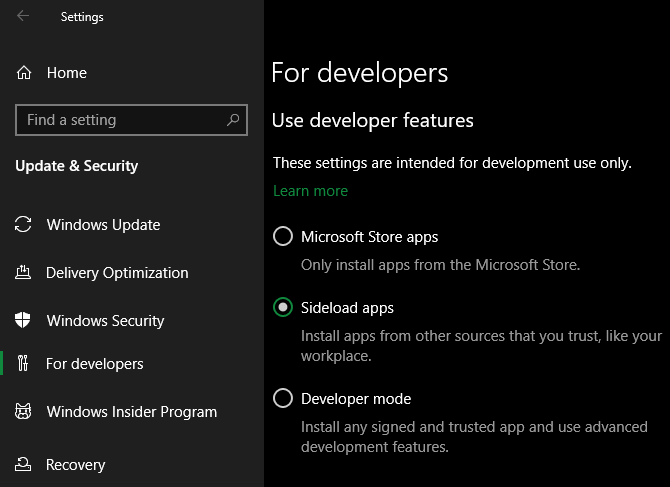Perché non puoi installare app o software su Windows 10/11? Ecco tutto ciò che devi sapere su come correggere gli errori di installazione del software su Windows .

Istruzioni per correggere gli errori che impediscono l'installazione del software in Windows 10/11
Riavviare il computer
Questo è un passaggio comune per la risoluzione dei problemi ma importante per un motivo. Il motivo per cui non è possibile installare il software sul PC potrebbe essere dovuto a un problema temporaneo. Prima di approfondire correzioni più approfondite, prova prima a riavviare il sistema.
Se non riesci ancora a installare il software, prova i metodi seguenti per correggere l'errore del computer che ti impedisce di installare il software.
Controlla le impostazioni di installazione dell'applicazione in Windows
Windows 10 e Windows 11 ti consentono di installare app e programmi desktop tradizionali da Microsoft Store. Alcune impostazioni limiteranno i tuoi diritti, potrai installare solo app sullo Store. Pertanto, dovresti controllarli prima.
Per farlo, vai su Impostazioni > App > App e funzionalità . Nella parte superiore dello schermo vedrai la sezione Scegli dove trovare le app . Se il menu a discesa è Solo Microsoft Store (consigliato) , non potrai installare l'app altrove. Ciò ti impedisce di installare software tradizionale per Windows.
Modifica questa impostazione su Ovunque (o Ovunque, ma fammi sapere se c'è un'app simile nel Microsoft Store, se lo desideri) e Windows non ti impedirà di installare il software.

Se disponi di una versione precedente di Windows 10, dovresti verificare la presenza di un'impostazione simile in Impostazioni > Aggiornamento e sicurezza > Per sviluppatori . Qui, vai a Utilizza funzionalità per sviluppatori , assicurati che le app Sideload siano selezionate . La selezione delle app di Microsoft Store potrebbe impedire l'installazione del software normale.
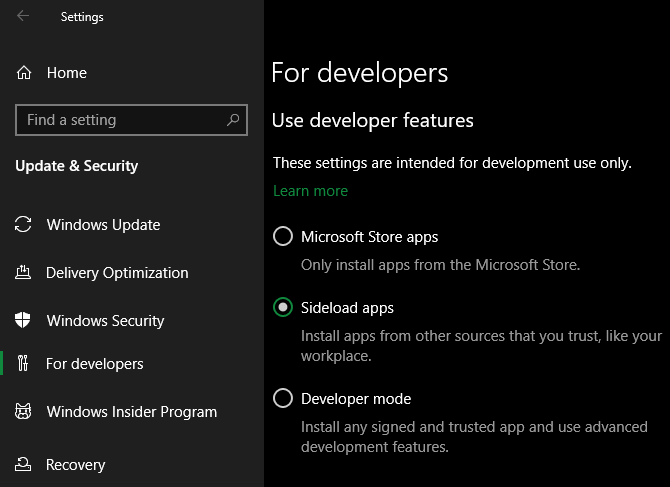
Nelle ultime versioni di Windows 10 e Windows 11 , non vedrai le 3 opzioni precedenti. Invece, vedrai un dispositivo di scorrimento della Modalità sviluppatore (su Win 11, è in Impostazioni > Privacy e sicurezza > Modalità sviluppatore ). Non è necessario abilitarlo per installare app normali, quindi puoi disabilitarlo.
Se stai tentando di installare un'app che deve abilitare questa impostazione, assicurati che sia affidabile. L'installazione di software da fonti sconosciute può danneggiare il tuo computer.
Infine, se utilizzi la modalità Windows 10 S o Windows 11 S, puoi installare solo app da Microsoft Store. Per uscire dalla modalità S, apri Microsoft Store, trova Esci dalla modalità S e continua a scaricare le app che desideri.
Libera spazio di archiviazione sul tuo PC
Se lo spazio su disco è limitato, non è possibile installare nuovo software. Sebbene ciò accada raramente con piccole applicazioni, l'installazione di strumenti di grandi dimensioni come Microsoft Office o prodotti Adobe richiede diversi GB. In questo caso, non sarai in grado di installarli. Pertanto, controlla e rimuovi la spazzatura in eccesso nell'unità di archiviazione.
Esegui il programma di installazione con diritti di amministratore
Grazie al Controllo dell'account utente (UAC) in Windows, il tuo account utilizza i diritti di amministratore solo quando necessario. Poiché la maggior parte dei software richiede diritti di amministratore per l'installazione, vedrai sempre un messaggio UAC quando installi una nuova app.
Se stai installando una sola app per il tuo account corrente, non hai bisogno dei diritti di amministratore. Tuttavia, l'installazione del software per tutti gli utenti richiederà l'approvazione dell'amministratore. Assicurati di non disattivare l'UAC altrimenti la notifica dell'autorizzazione dell'amministratore potrebbe non essere visualizzata.
A volte la navigazione UAC non funziona. Potresti visualizzare un messaggio di errore che indica che il programma di installazione non può essere eseguito in una cartella specifica o si rifiuta del tutto di avviarsi. A questo punto, devi eseguire tu stesso il programma di installazione con diritti di amministratore.
Per fare ciò, chiudi la finestra di dialogo del programma di installazione se è aperta, quindi fai clic con il pulsante destro del mouse sul file di installazione e seleziona Esegui come amministratore . Dopo aver concesso i diritti di amministratore, prova a eseguire nuovamente l'installazione e attendi i risultati.

Nel caso in cui non disponi dei diritti di amministratore sul computer corrente , chiedi a Gestione dispositivi.
Verifica la compatibilità a 64 bit della tua app
Molti software supportano sia 32 bit che 64 bit. Il software a 64 bit funziona solo su versioni a 64 bit di Windows. Tuttavia, le app a 32 bit possono comunque essere eseguite su Windows sia a 32 bit che a 64 bit, poiché i sistemi a 64 bit sono retrocompatibili.
Il software solitamente sceglierà automaticamente la versione appropriata da installare sul sistema o installerà solo la versione a 32 bit se questa è l'unica opzione disponibile.
Una volta che conosci la versione di Windows che stai utilizzando, tieni d'occhio le pagine di download del software e assicurati di scaricare la versione compatibile con il tuo sistema. X86 è per 32 bit e x64 è per 64 bit.

Sopra sono riportati i modi più semplici ma efficaci per correggere gli errori del laptop che non consentono l'installazione di software su Windows . Spero che l'articolo ti sia utile.